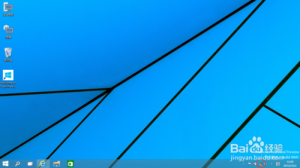win10专业版下联网受限了怎么办,网友们使用windows10系统出现了win10专业版联网受限问题,那么怎么解决呢?网友们网上找了很多种方法都不能解决问题,那么就让系统之家小编告诉你们win10专业版联网受限了怎么办的解决方法吧。
装完系统发现无线网那有个黄叹号~~
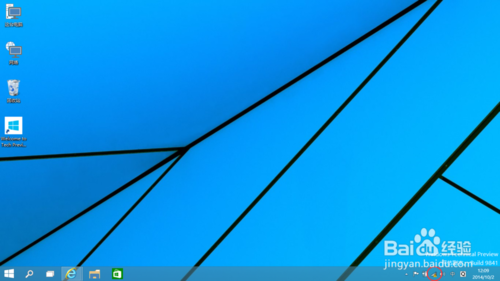 win10联网受限了怎么办图1
win10联网受限了怎么办图1左键一点弹出出来个列表~~发现受限了~~~
win10联网受限了怎么办图2在无线网上面右键,打开网络和共享中心~~
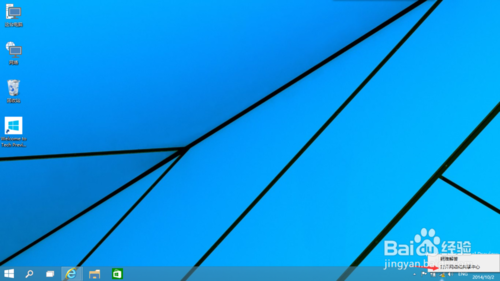 win10联网受限了怎么办图3
win10联网受限了怎么办图3然后点击自己的无线网,弹出WLAN 状态~~
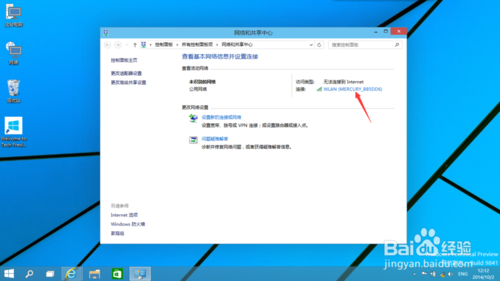 win10联网受限了怎么办图4
win10联网受限了怎么办图4这里可以看到受限了,然后点 ’无线属性‘
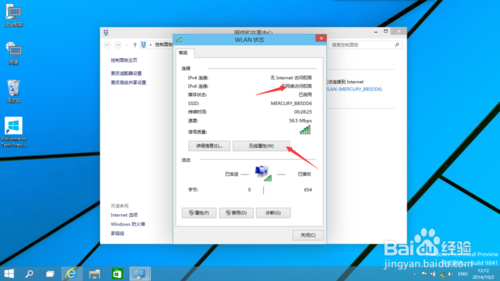 win10联网受限了怎么办图5
win10联网受限了怎么办图5弹出无线网属性,点击上面的选卡’安全‘~~
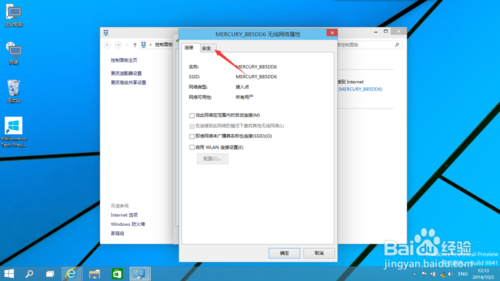 win10联网受限了怎么办图6
win10联网受限了怎么办图6然后点击’高级设置‘
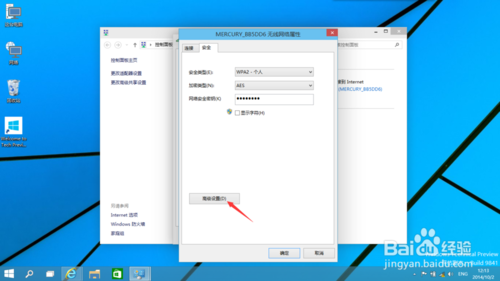 win10联网受限了怎么办图7
win10联网受限了怎么办图7在弹出的高级设置里面可以看到“为此网络启用联邦信息处理标准(FIPS)兼容(F)"把前面勾上~~
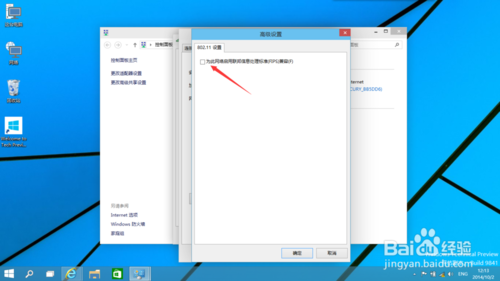 win10联网受限了怎么办图8
win10联网受限了怎么办图8勾上后点击’确定‘
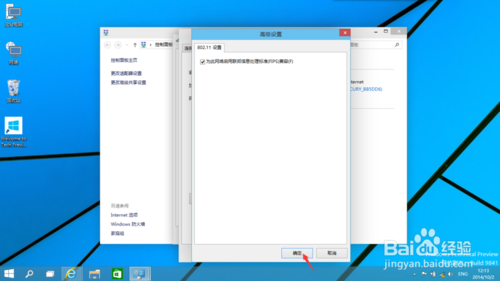 win10联网受限了怎么办图9
win10联网受限了怎么办图9最后断开下网络在从新连接就可以连上了~~~(这个方法也适用于windows8正式版系统哦)
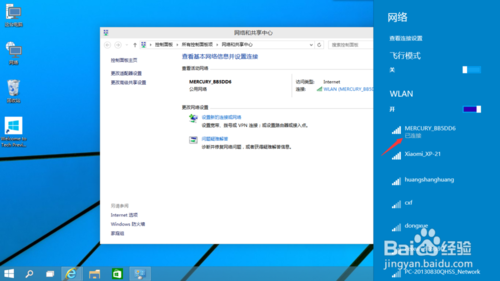 win10联网受限了怎么办图10
win10联网受限了怎么办图10综上所述,这就是win10专业版联网受限了怎么办解决方法,相信大家通过上面的教程,已经解决windows10系统联网受限的问题了,小编就是亲身经历过win10专业版联网受限问题,所以这个解决方法保证让你们轻松解决你们遇到的问题,谢谢大家阅读。